3.4. Profils en long
Ceci représente un tutoriel pour sélectionner un tronçon et afficher un profil en long.
3.4.1. Généralités
QGEP comporte une fonction unique pour afficher des profils en long. Sélectionnez le bouton Profil en long pour commencer.

La fenêtre « Profil en long » s’ouvre.
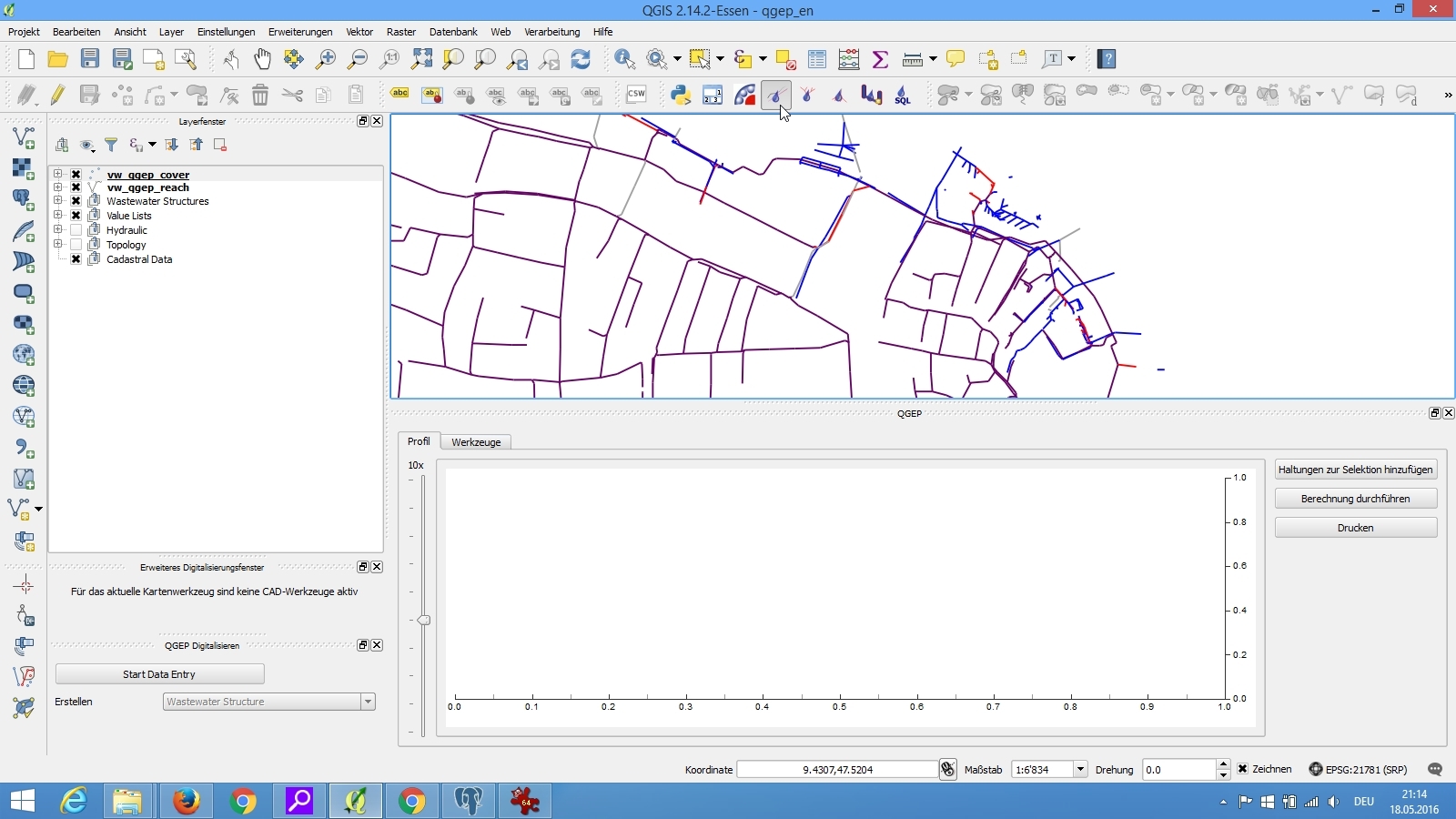
Sélectionnez la couche vw_qgep_couvercle pour définir un point de départ.
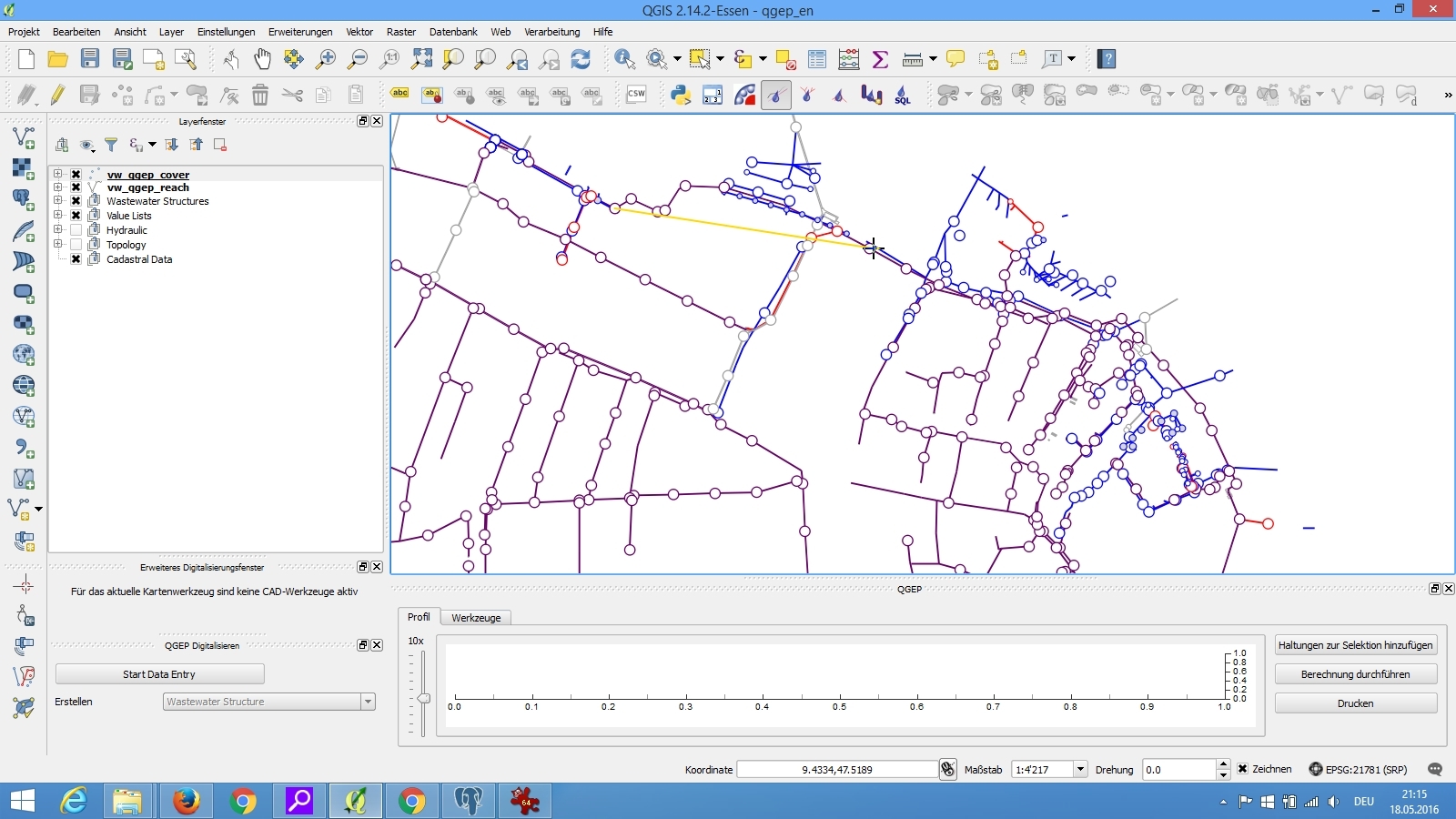
Sélectionner ensuite la chambre suivante, qui ne doit pas nécessairement être contiguë. L’outil sélectionne automatiquement les chambres intermédiaires. Il est possible de répéter cette opération plusieurs fois. S’il n’y a pas de continuité, un message d’erreur va apparaître. Faire un clic droit pour terminer la sélection.
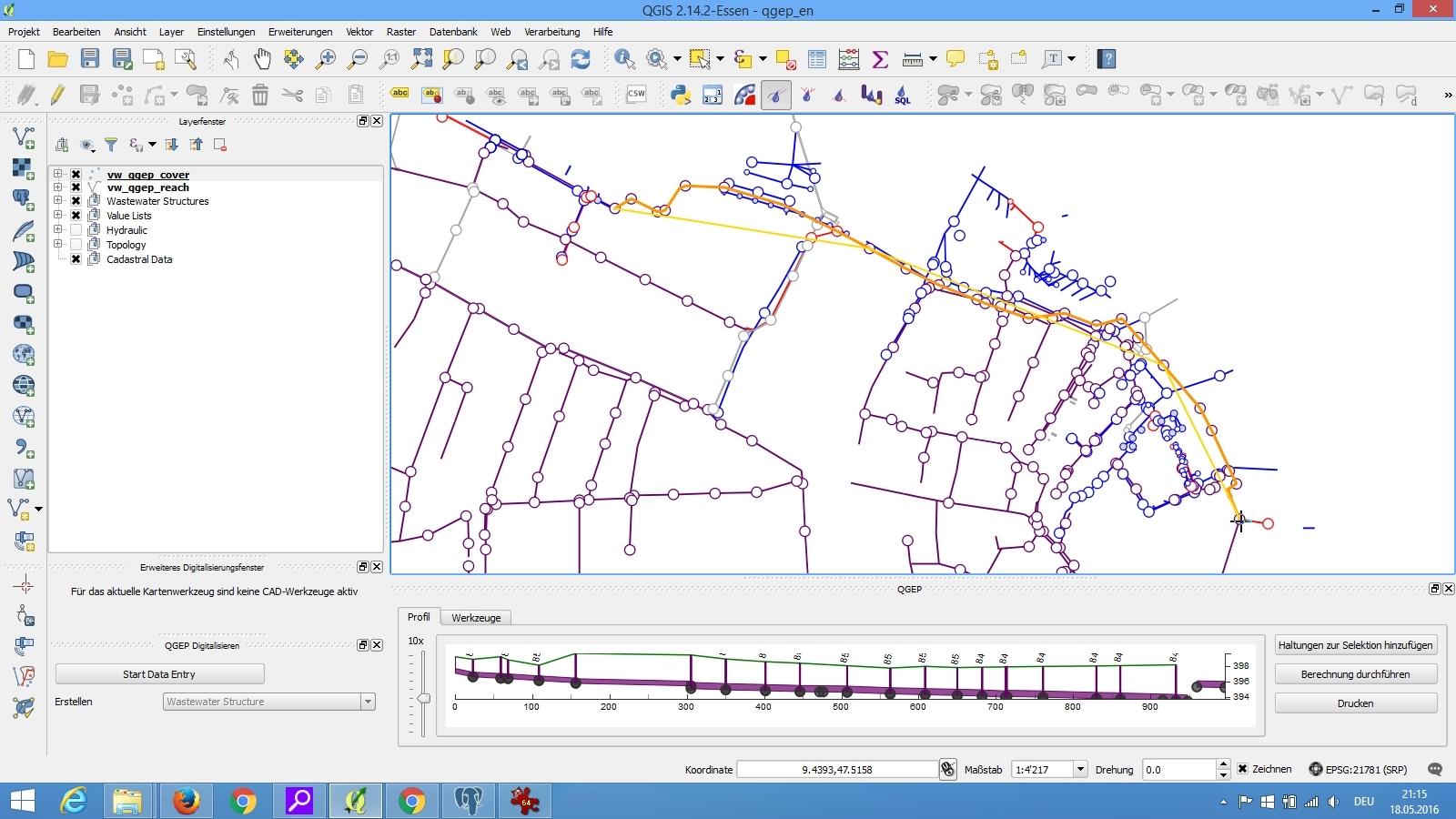
Le profil en long s’affiche maintenant dans la fenêtre Profil en long. Vous pouvez voir des informations détaillées concernant les chambres. Si vous passez le curseur au-dessus d’une chambre dans cette fenêtre, vous pourrez voir l’objet correspondant dans le plan être surligné en vert.
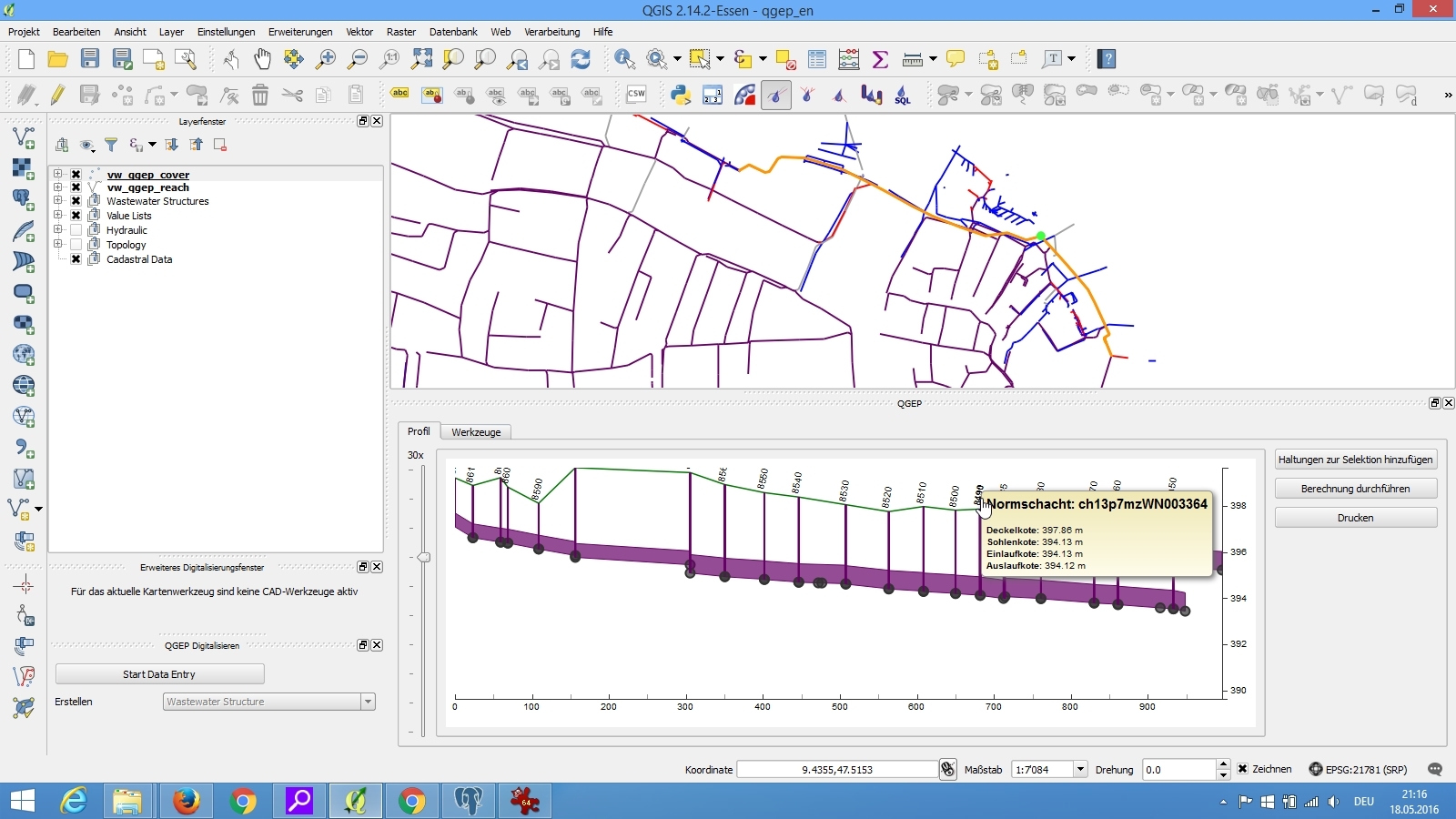
Même chose pour les tronçons.
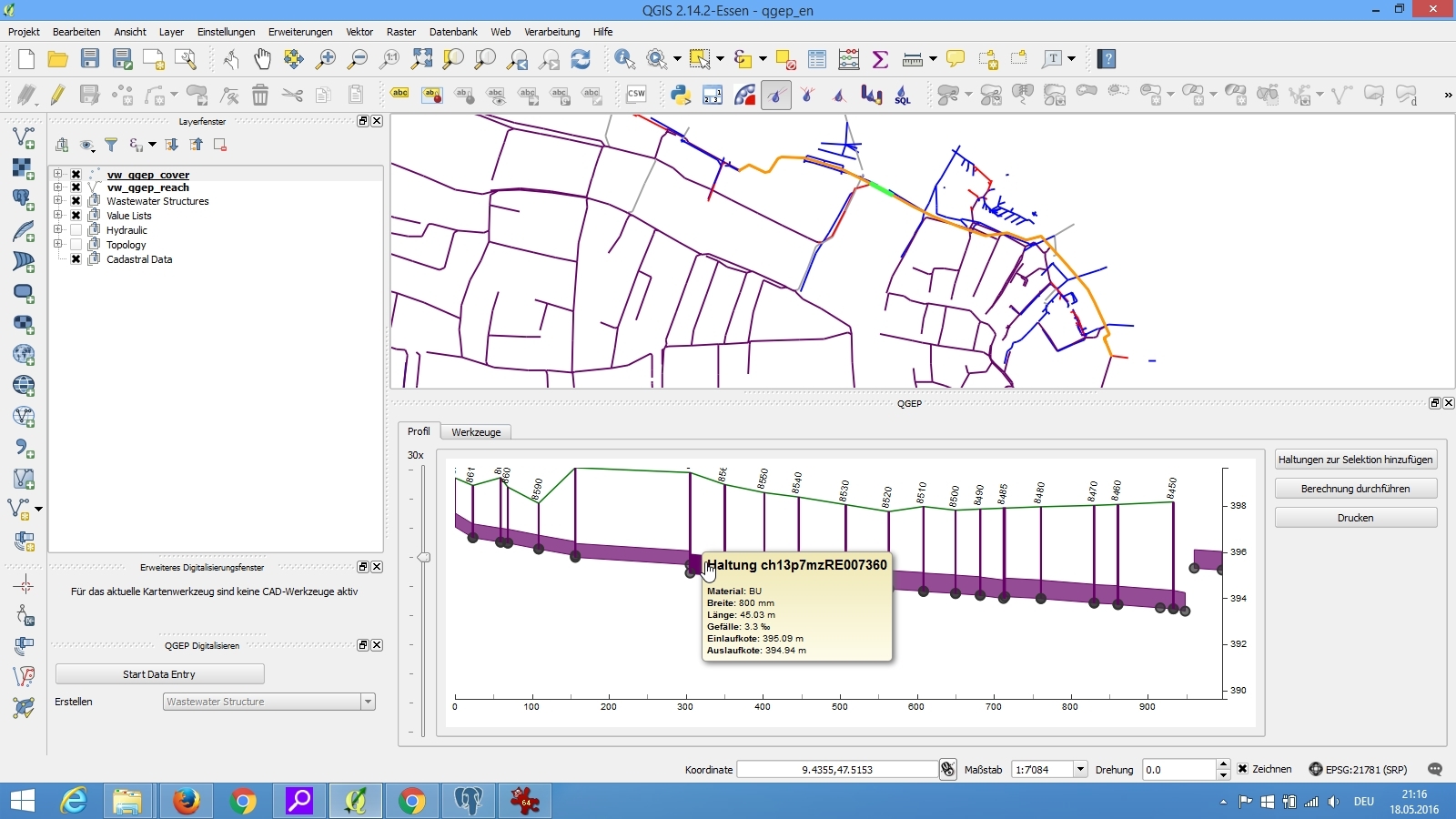
3.4.2. Impression
Sélectionnez le bouton Impression pour envoyer le profil à l’imprimante sélectionnée. Si vous avez installé une imprimante pdf, vous pouvez sauver ce profil en tant que fichier pdf.